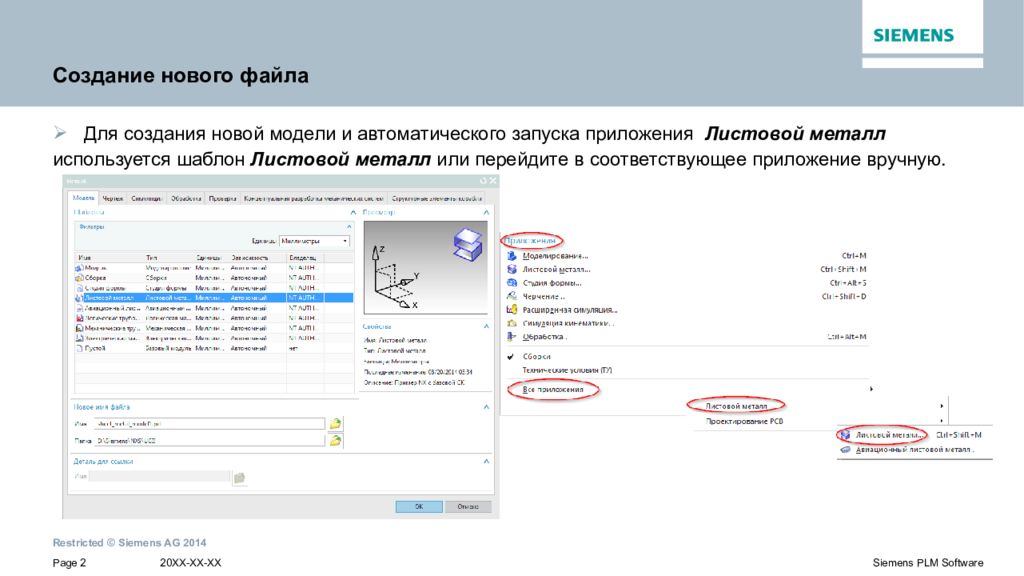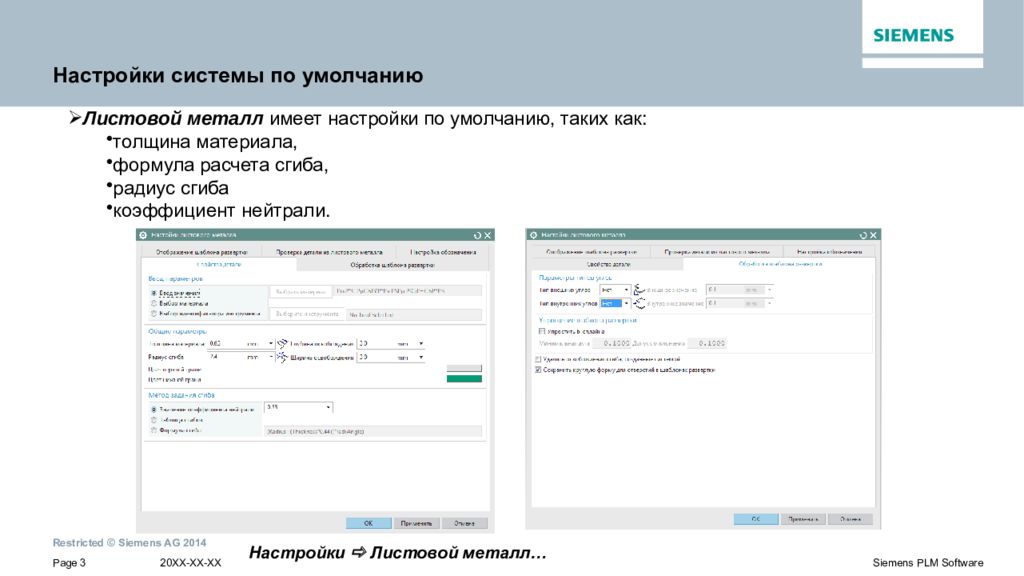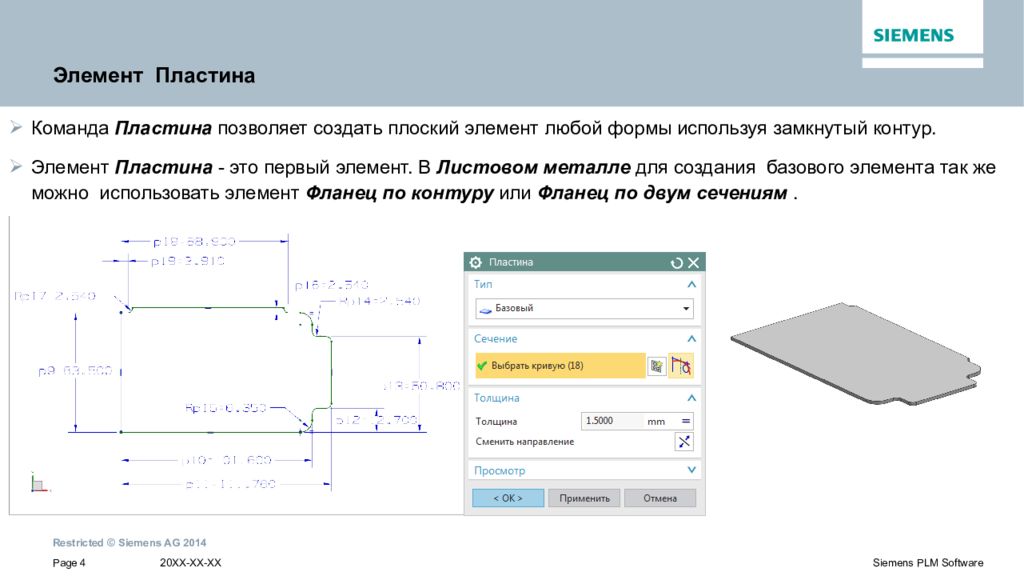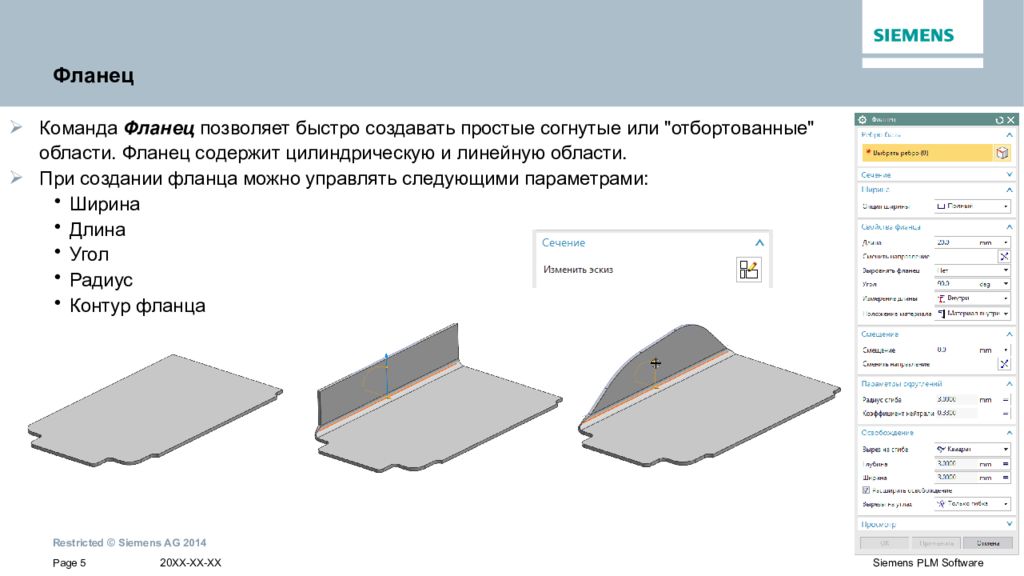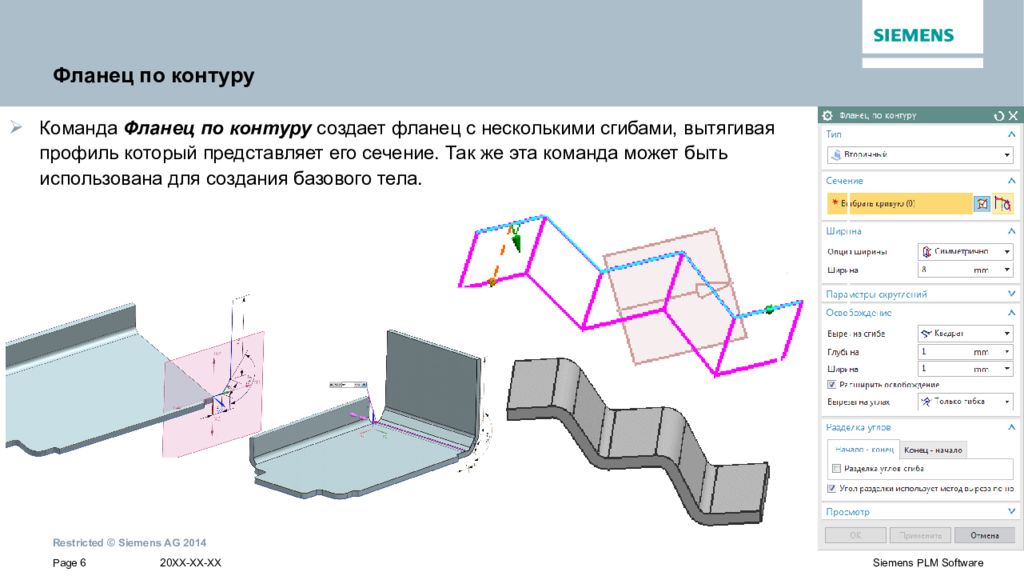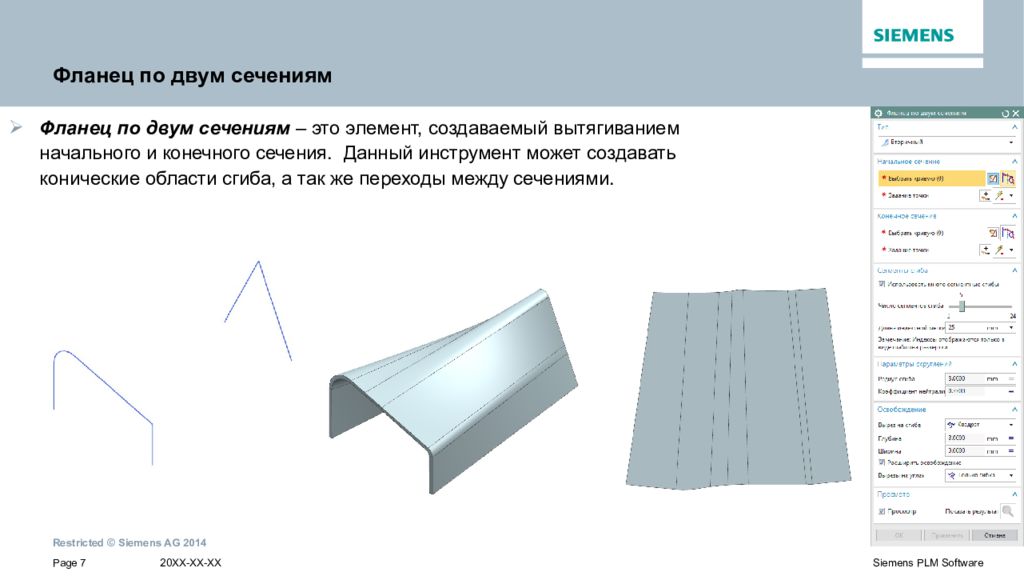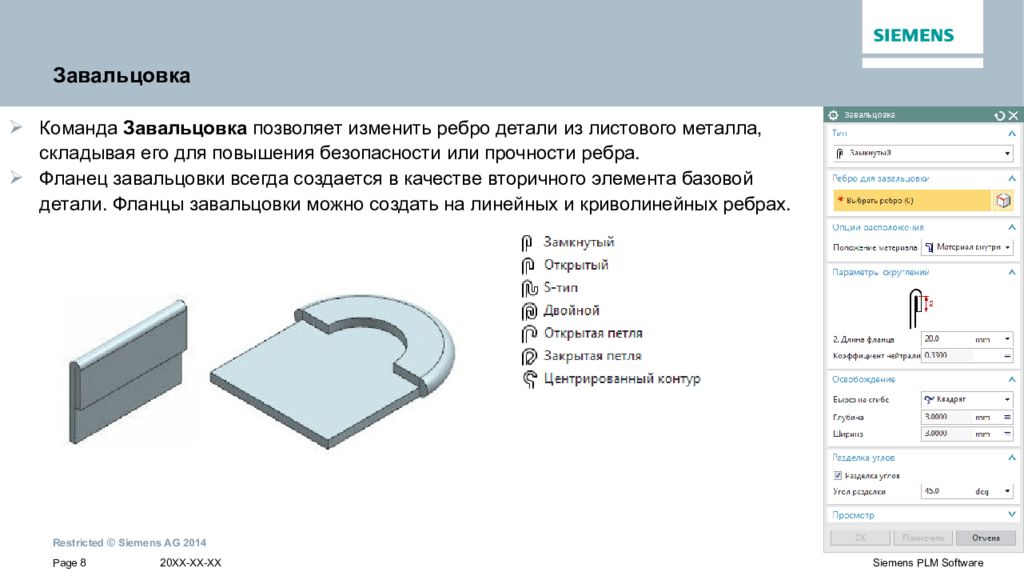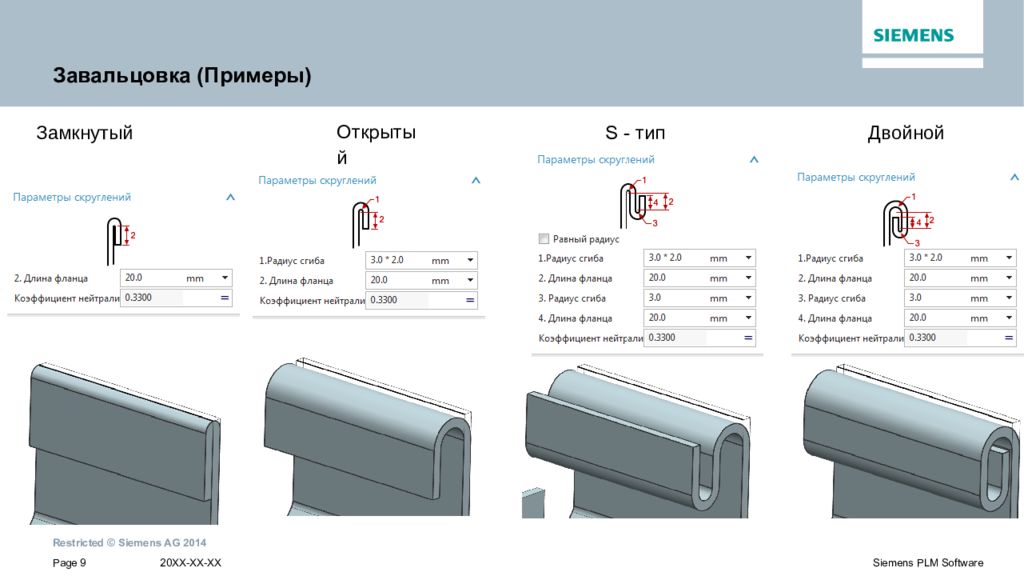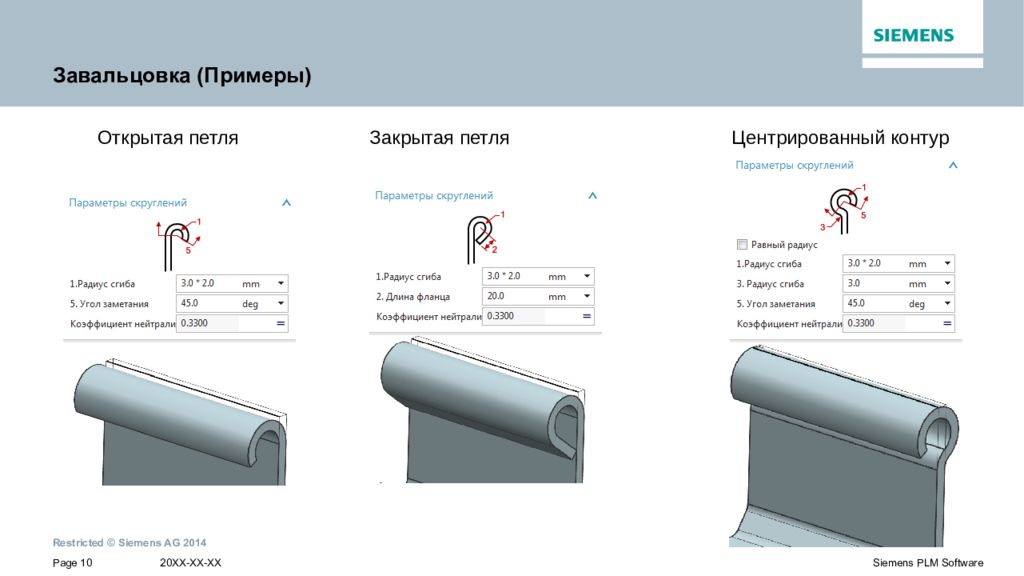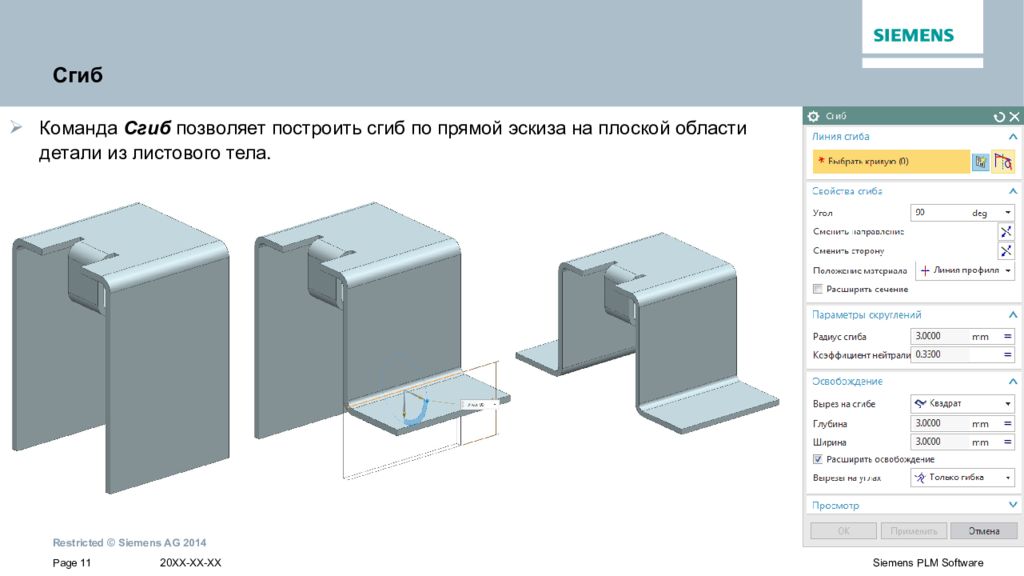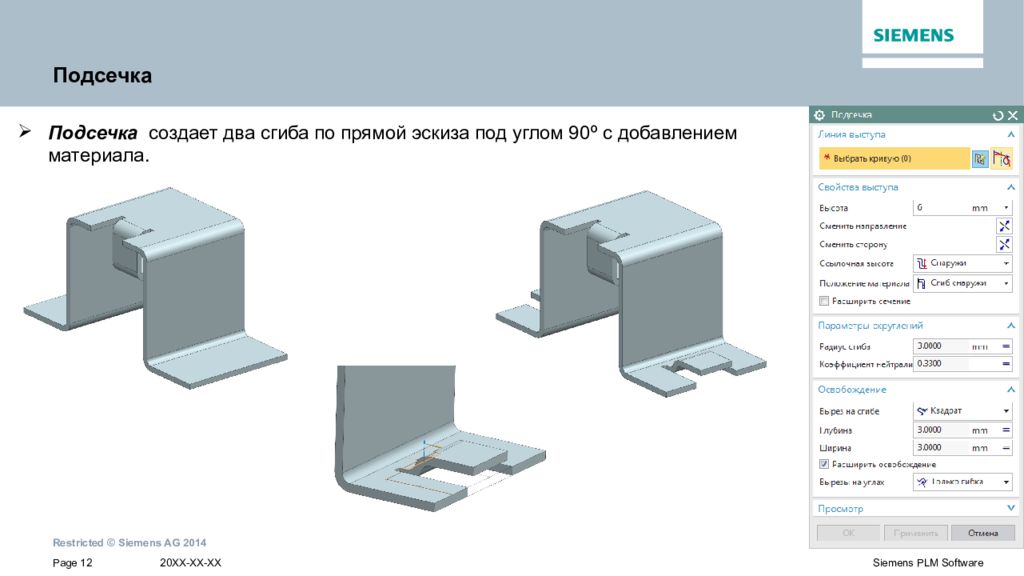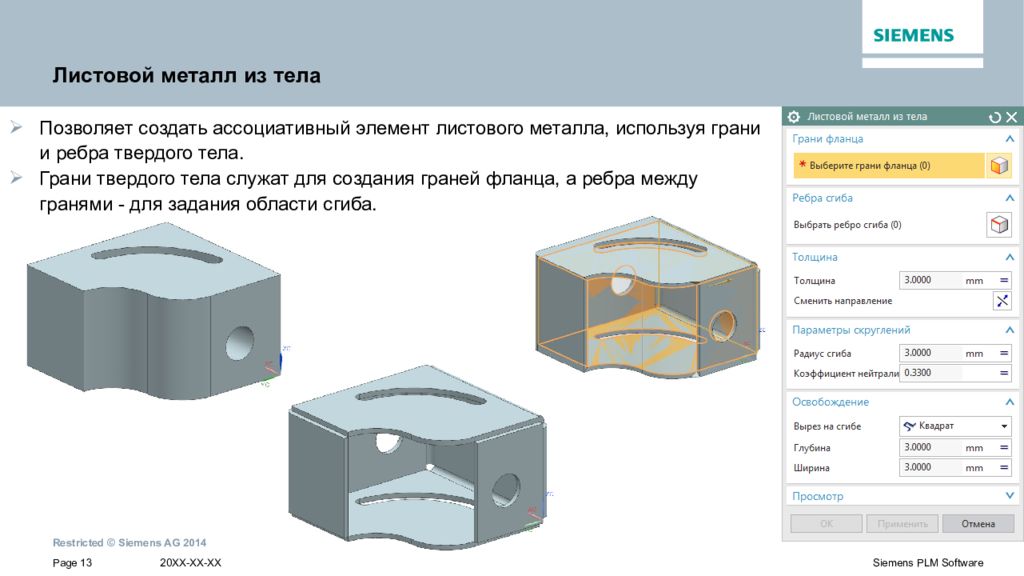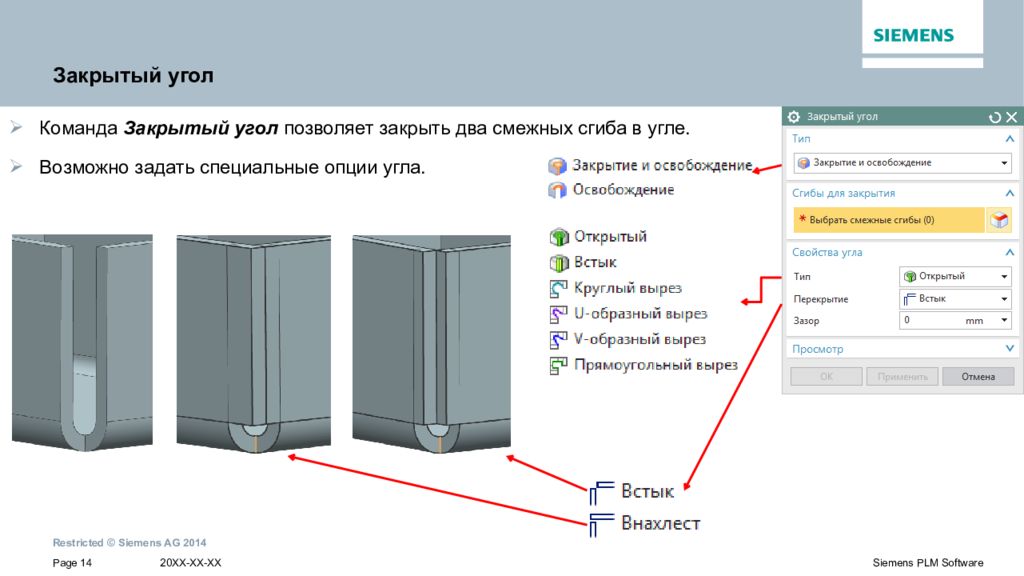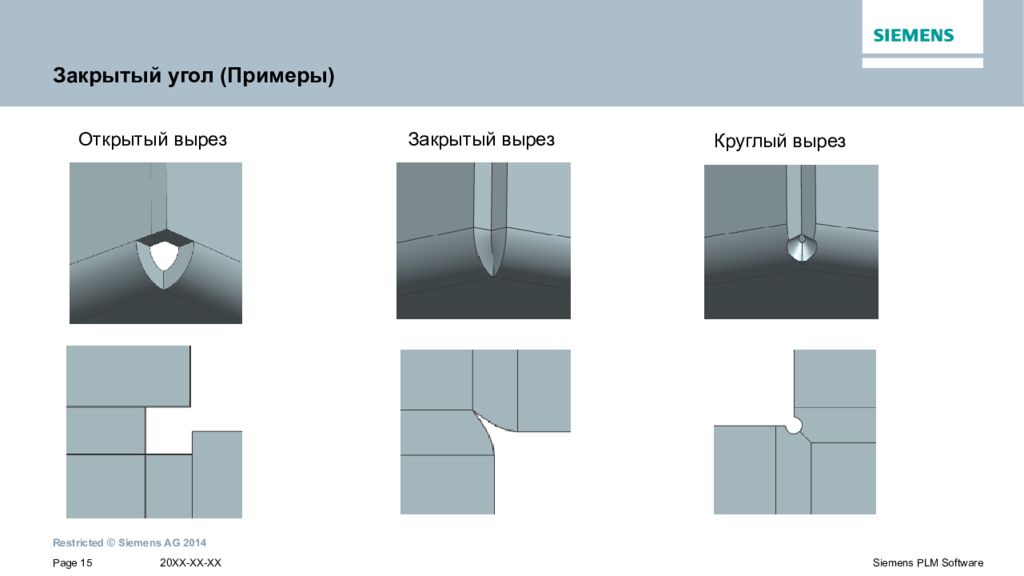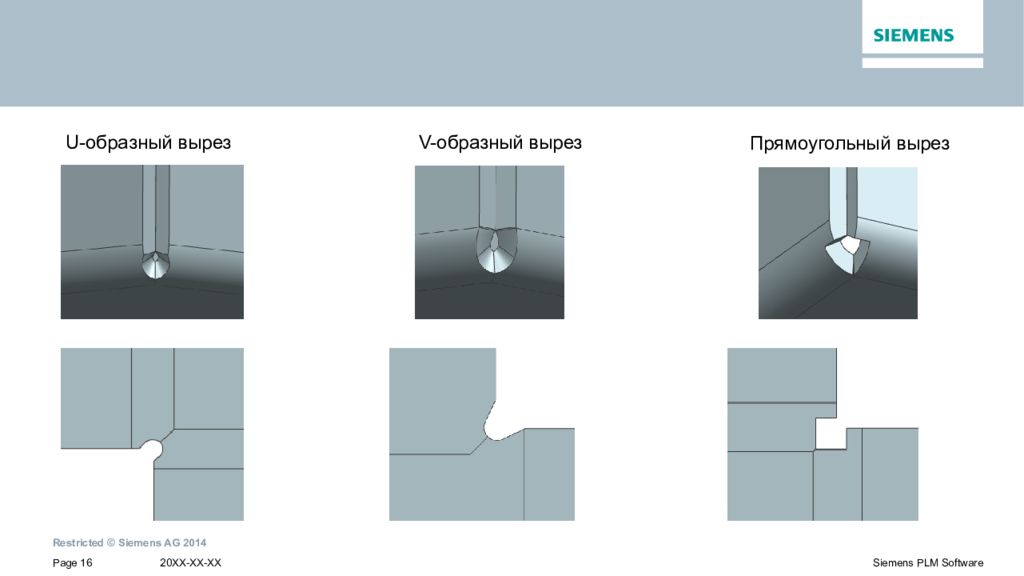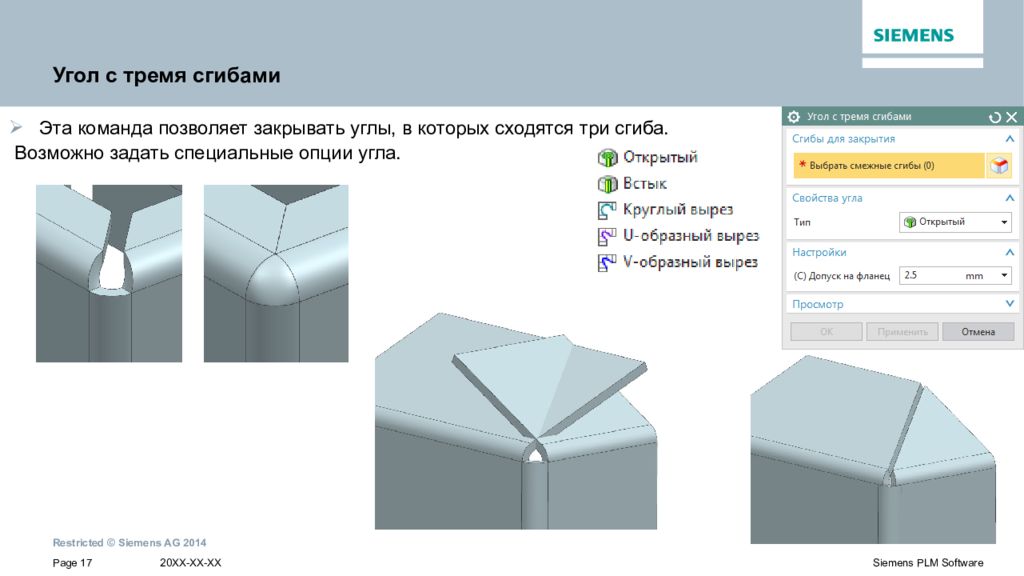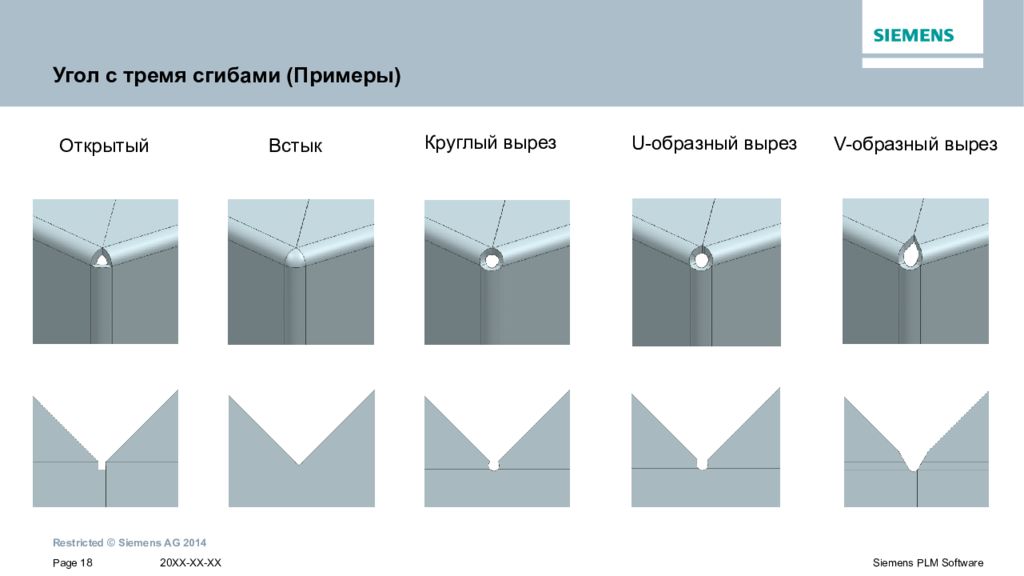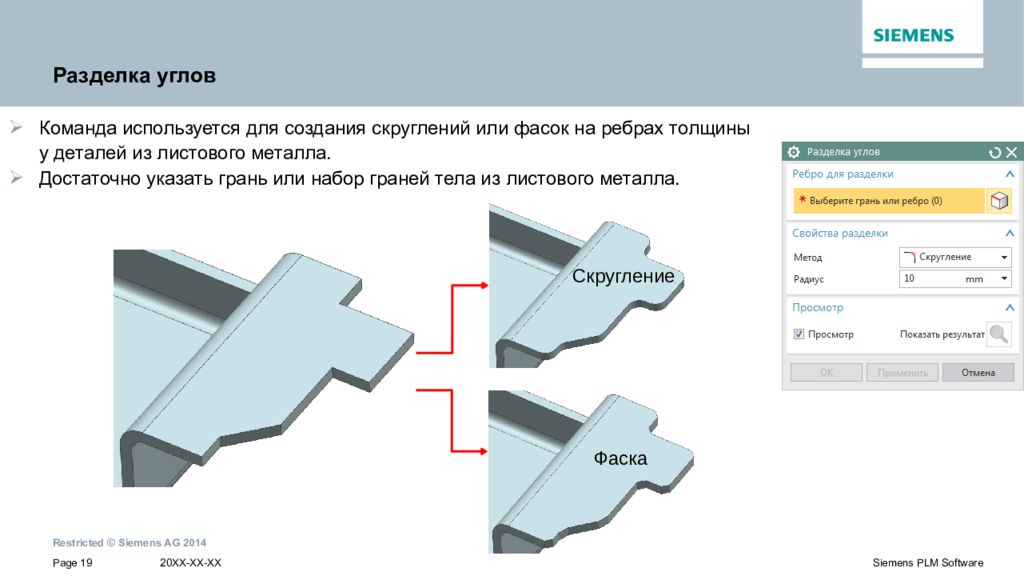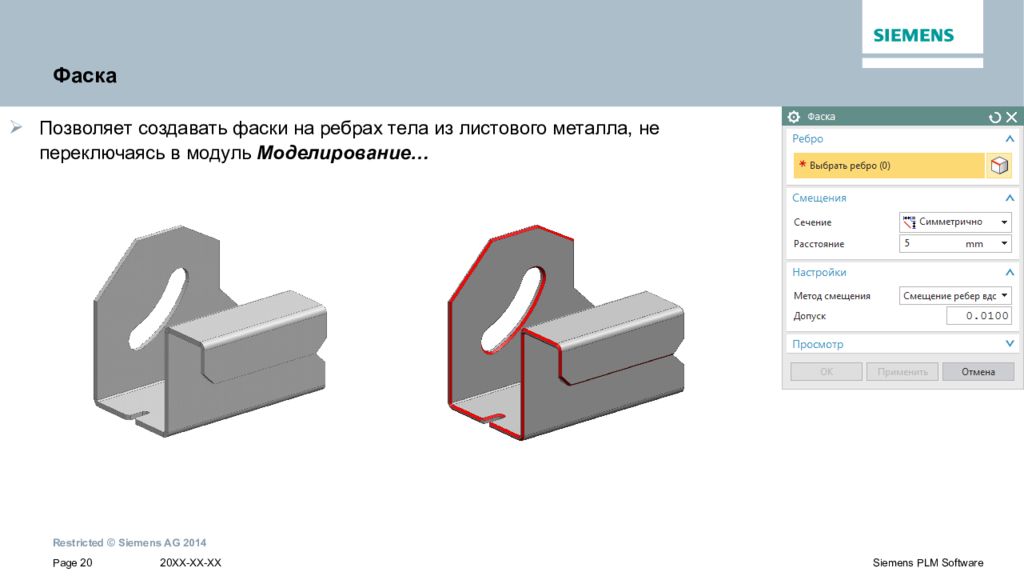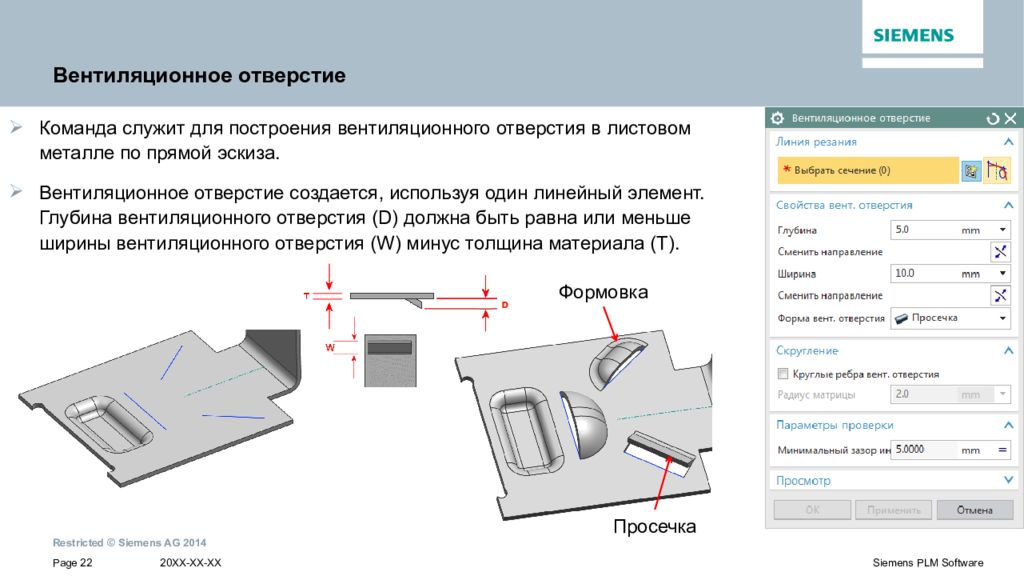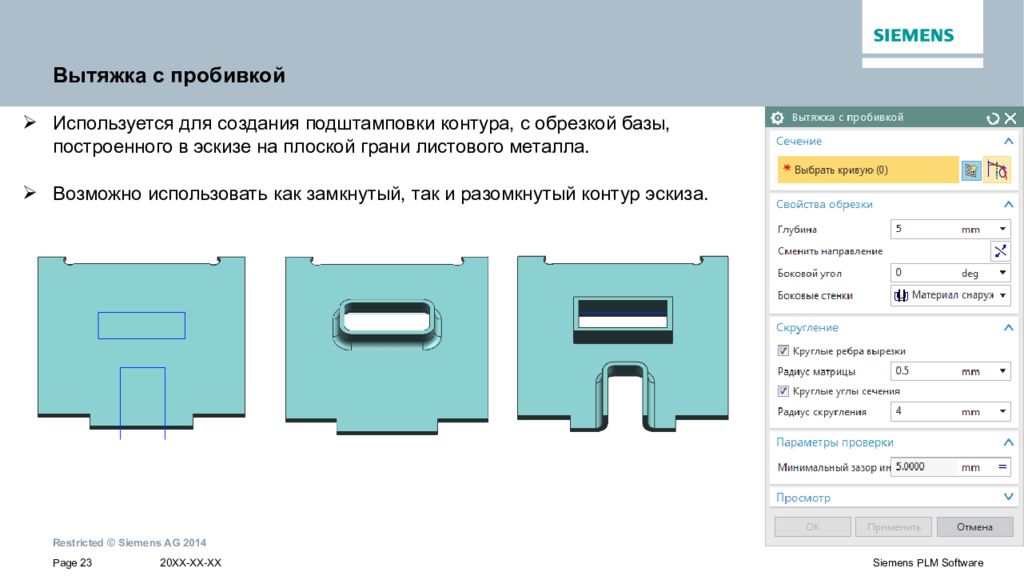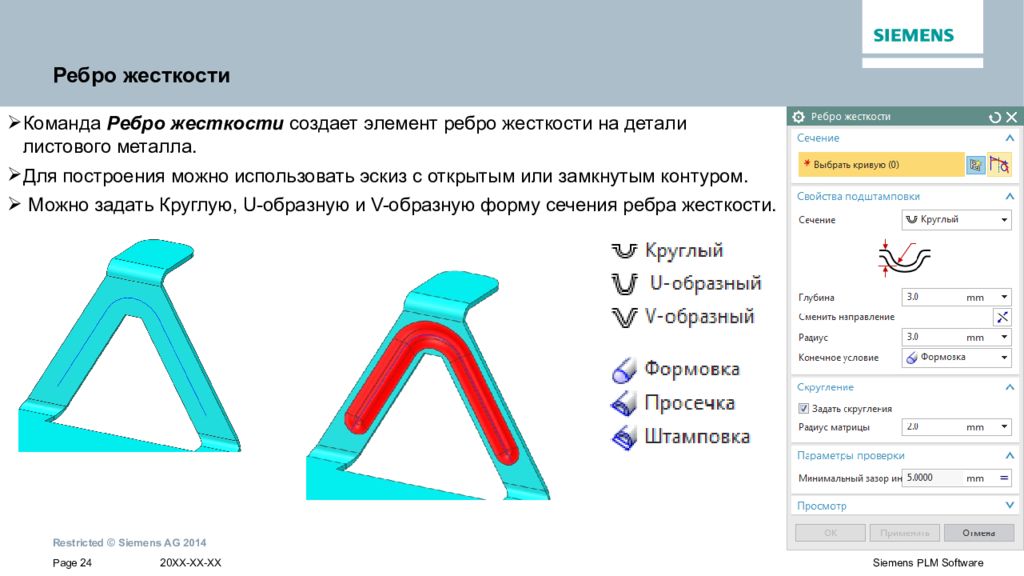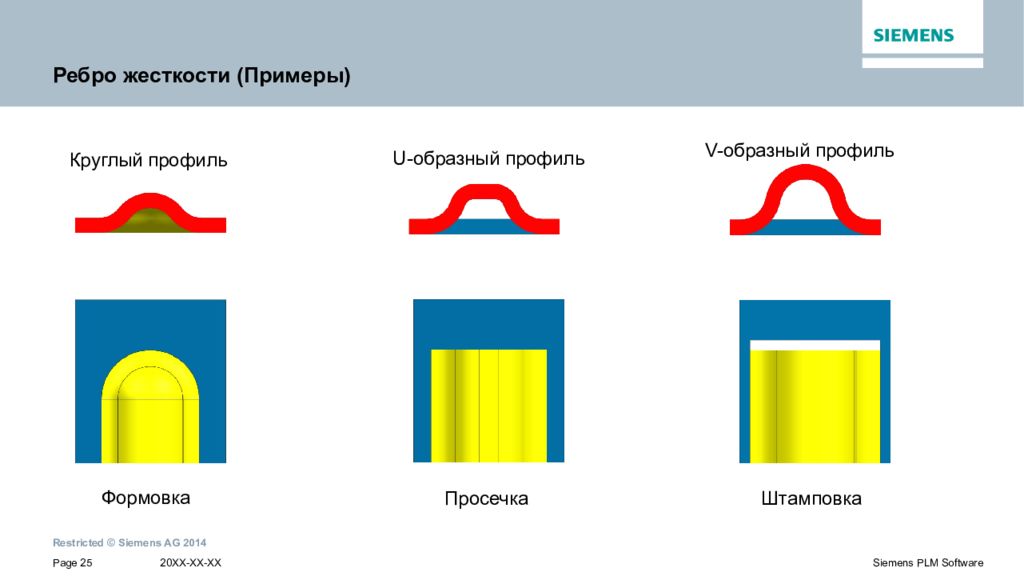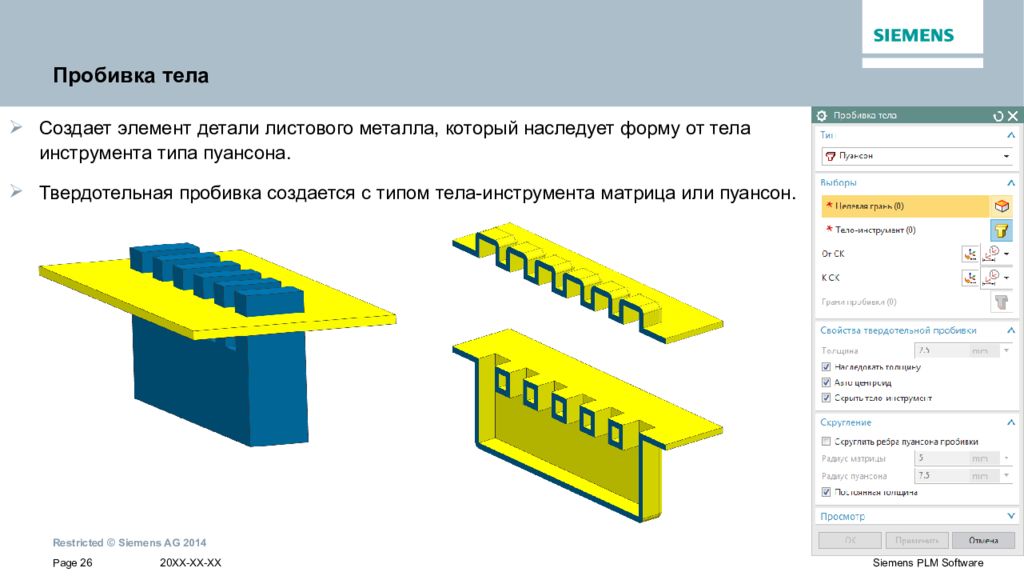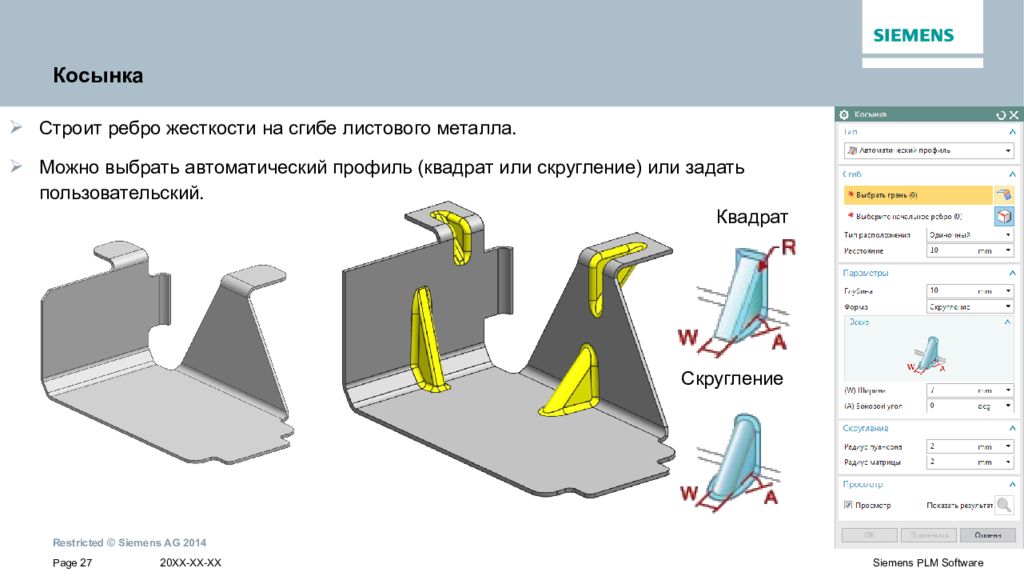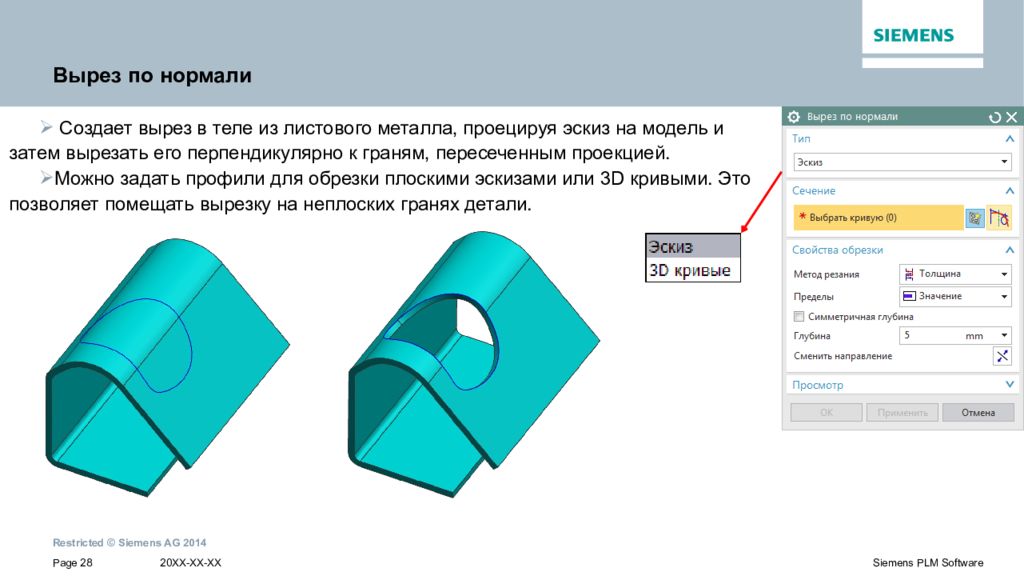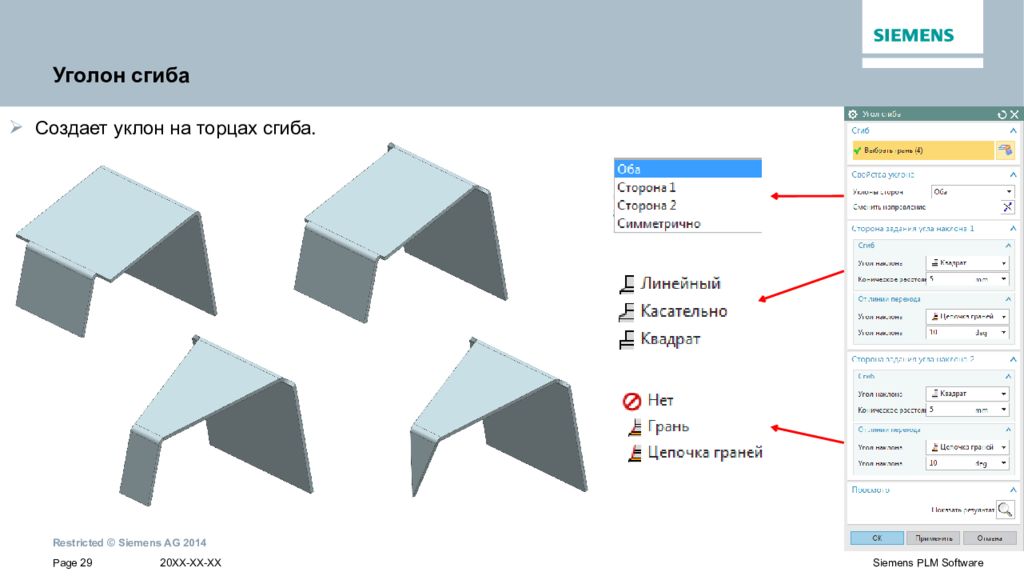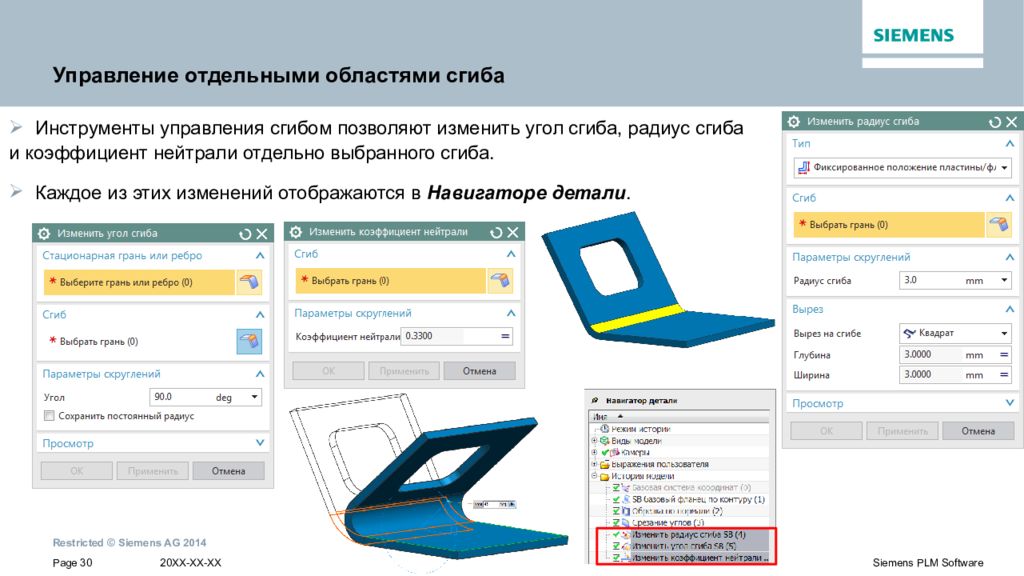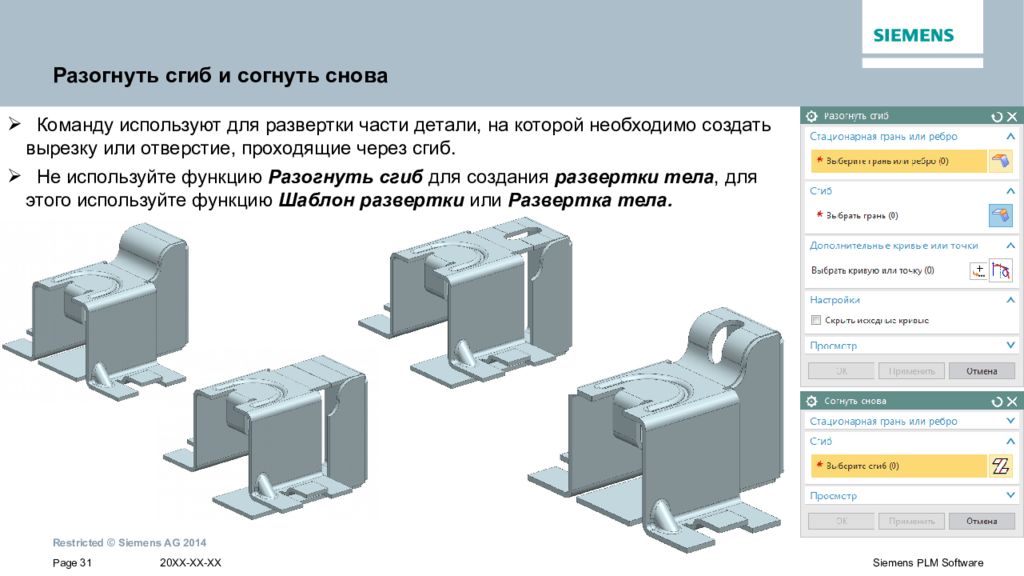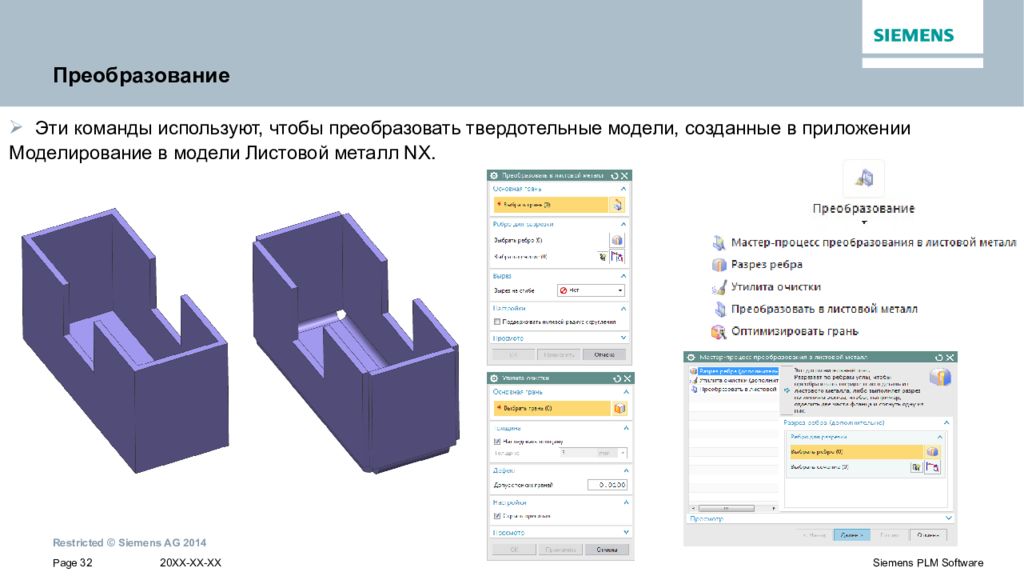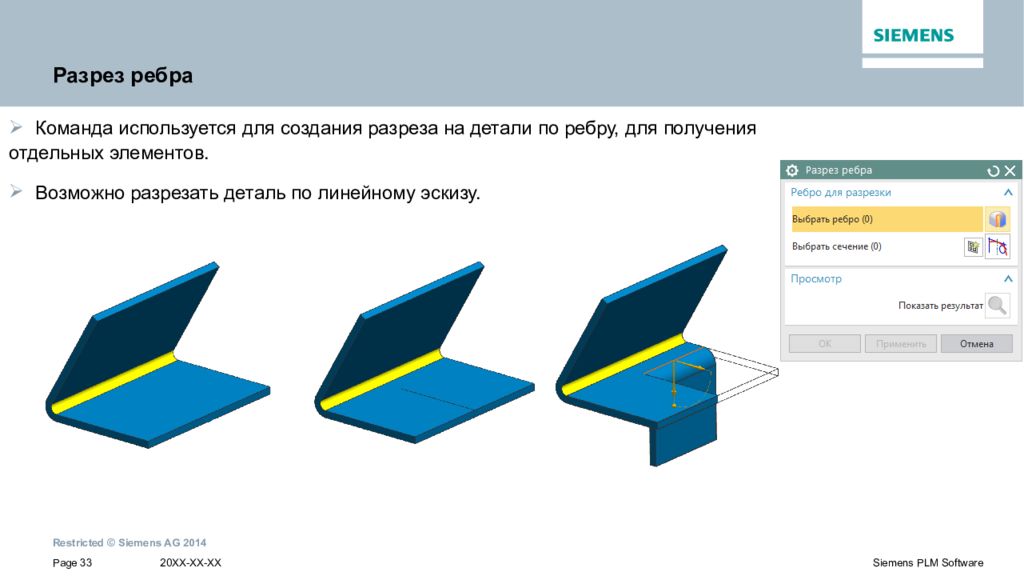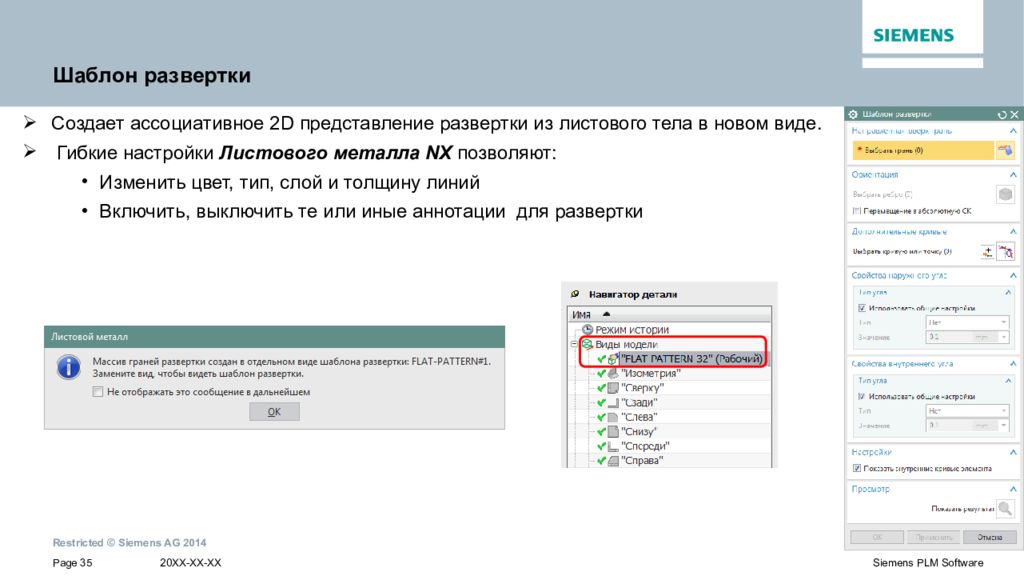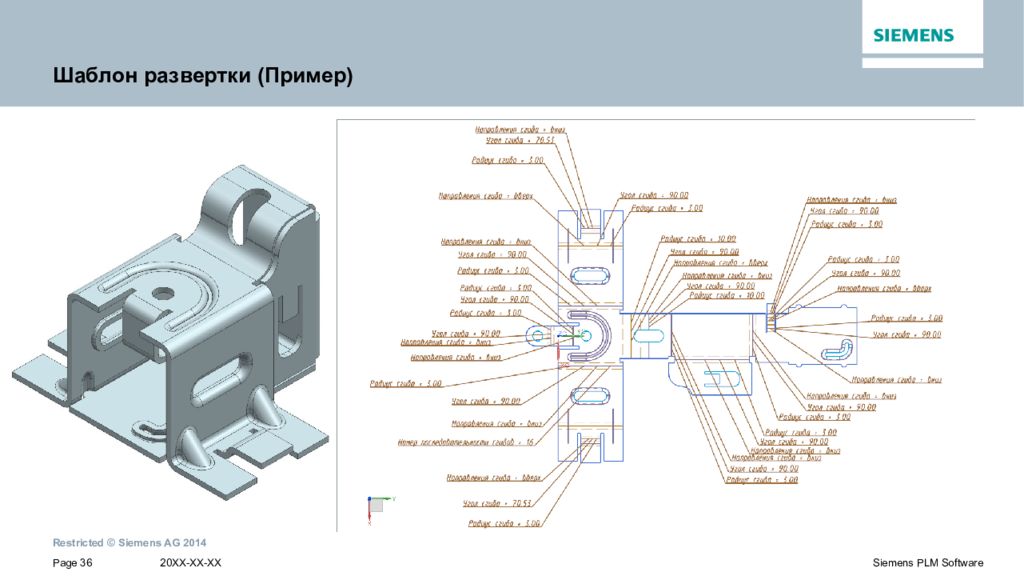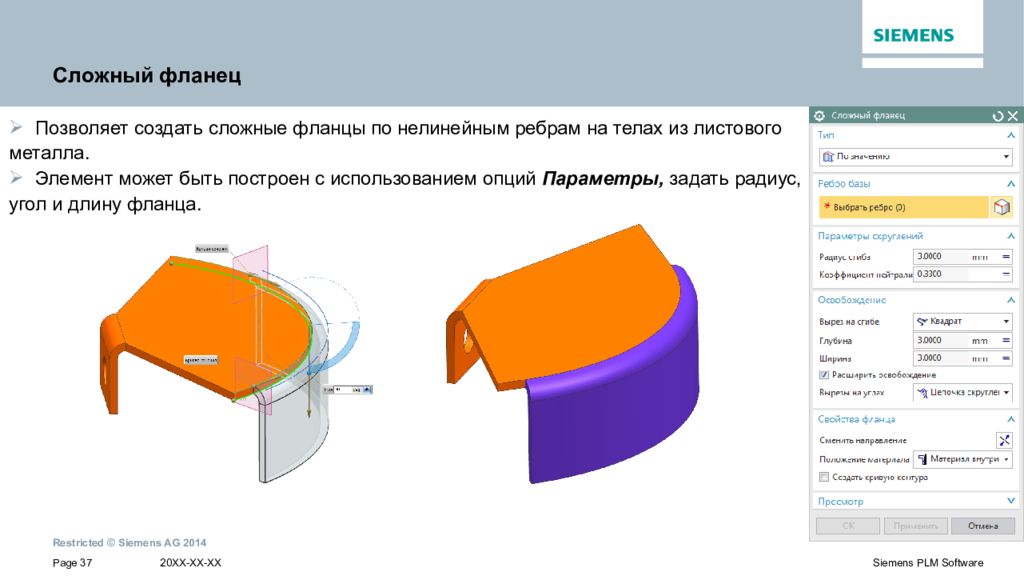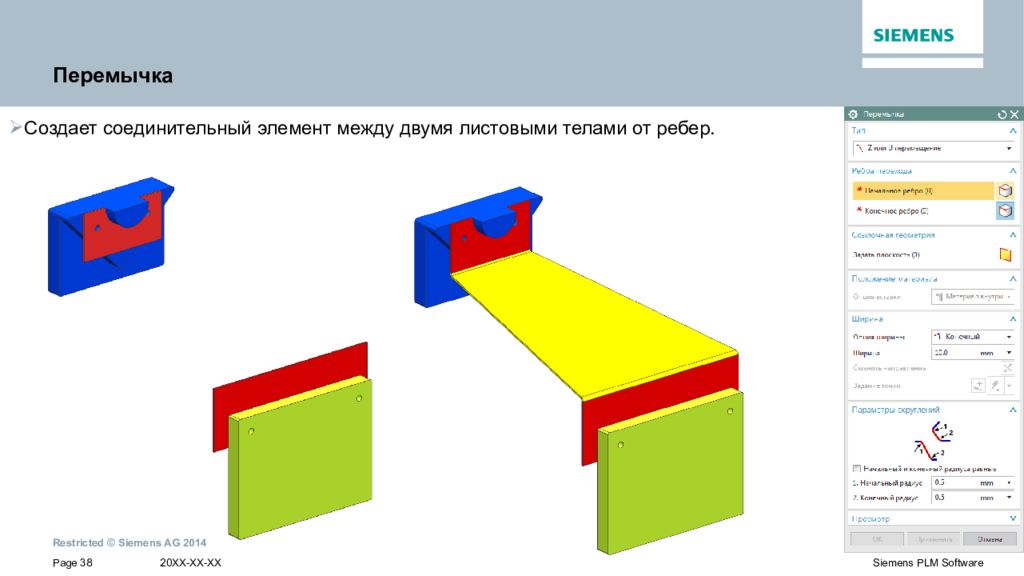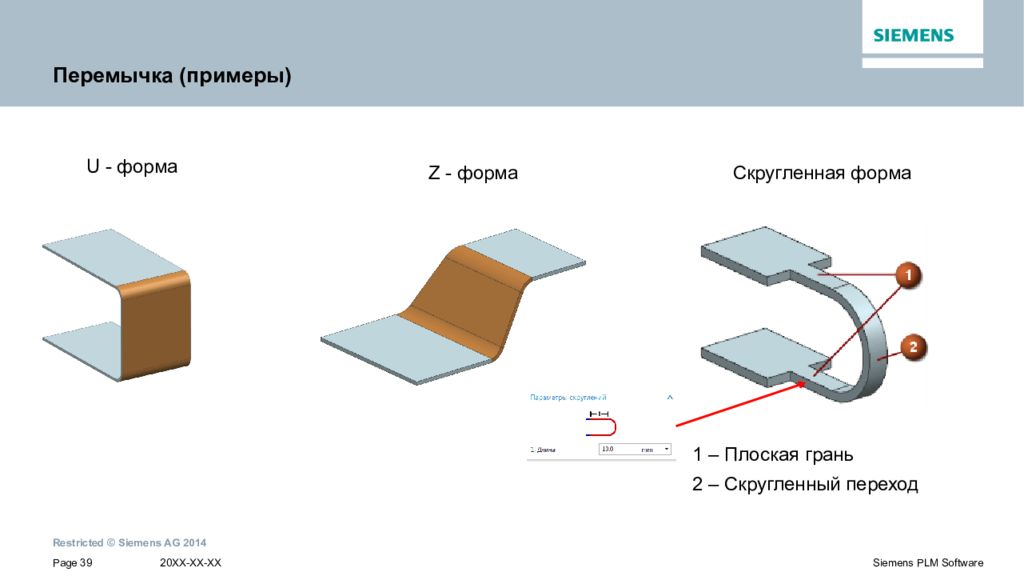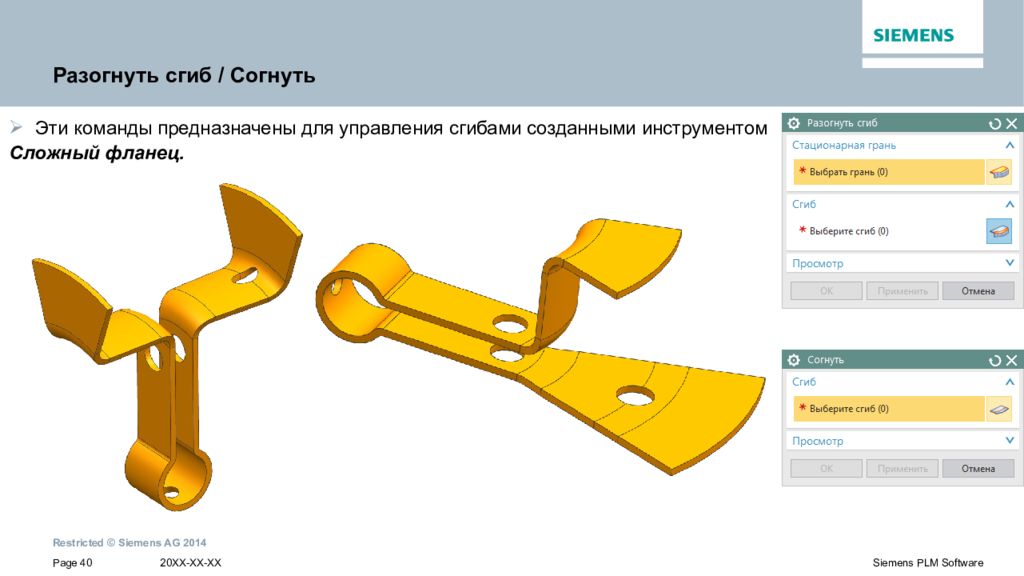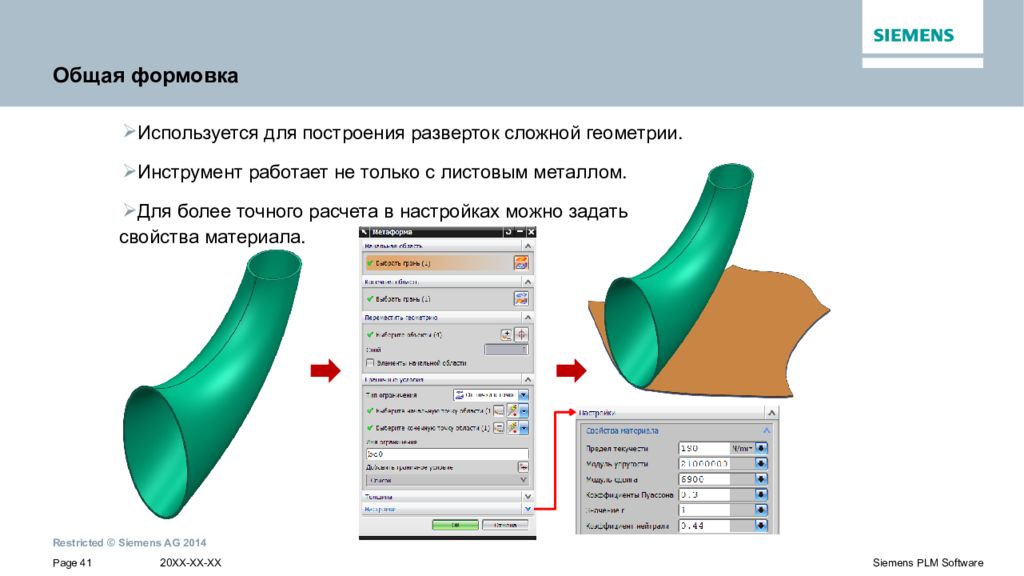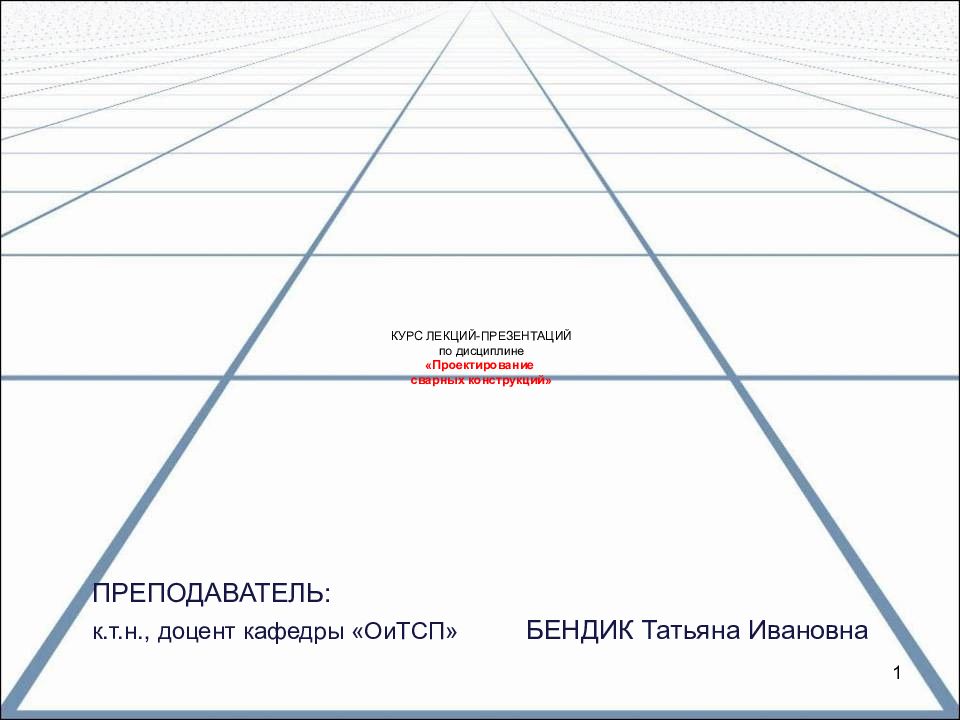Первый слайд презентации: Учебный курс: « Проектирование изделий из листового металла в NX »
Слайд 2: Создание нового файла
Для создания новой модели и автоматического запуска приложения Листовой металл используется шаблон Листовой металл или перейдите в соответствующее приложение вручную.
Слайд 3: Настройки системы по умолчанию
Листовой металл имеет настройки по умолчанию, таких как: толщина материала, формула расчета сгиба, радиус сгиба коэффициент нейтрали. Настройки Листовой металл …
Слайд 4: Элемент Пластина
Команда Пластина позволяет создать плоский элемент любой формы используя замкнутый контур. Элемент Пластина - это первый элемент. В Листовом металле для создания базового элемента так же можно использовать элемент Фланец по контуру или Фланец по двум сечениям.
Слайд 5: Фланец
Команда Фланец позволяет быстро создавать простые согнутые или "отбортованные" области. Фланец содержит цилиндрическую и линейную области. При создании фланца можно управлять следующими параметрами: Ширина Длина Угол Радиус Контур фланца
Слайд 6: Фланец по контуру
Команда Фланец по контуру создает фланец с несколькими сгибами, вытягивая профиль который представляет его сечение. Так же эта команда может быть использована для создания базового тела.
Слайд 7: Фланец по двум сечениям
Фланец по двум сечениям – это элемент, создаваемый вытягиванием начального и конечного сечения. Данный инструмент может создавать конические области сгиба, а так же переходы между сечениями.
Слайд 8: Завальцовка
Команда Завальцовка позволяет изменить ребро детали из листового металла, складывая его для повышения безопасности или прочности ребра. Фланец завальцовки всегда создается в качестве вторичного элемента базовой детали. Фланцы завальцовки можно создать на линейных и криволинейных ребрах.
Слайд 10: Завальцовка (Примеры)
Открытая петля Закрытая петля Центрированный контур
Слайд 11: Сгиб
Команда Сгиб позволяет построить сгиб по прямой эскиза на плоской области детали из листового тела.
Слайд 12: Подсечка
Подсечка создает два сгиба по прямой эскиза под углом 90 º с добавлением материала.
Слайд 13: Листовой металл из тела
Позволяет создать ассоциативный элемент листового металла, используя грани и ребра твердого тела. Грани твердого тела служат для создания граней фланца, а ребра между гранями - для задания области сгиба.
Слайд 14: Закрытый угол
Команда Закрытый угол позволяет закрыть два смежных сгиба в угле. Возможно задать специальные опции угла.
Слайд 17: Угол с тремя сгибами
Эта команда позволяет закрывать углы, в которых сходятся три сгиба. Возможно задать специальные опции угла.
Слайд 18: Угол с тремя сгибами (Примеры)
Открытый Встык Круглый вырез U- образный вырез V- образный вырез
Слайд 19: Разделка углов
Скругление Фаска Команда используется для создания скруглений или фасок на ребрах толщины у деталей из листового металла. Достаточно указать грань или набор граней тела из листового металла.
Слайд 20: Фаска
Позволяет создавать фаски на ребрах тела из листового металла, не переключаясь в модуль Моделирование…
Слайд 21: Вытяжка
Используется для создания подштамповки контура, построенного в эскизе на плоской грани листового металла. Возможно использовать как замкнутый, так и разомкнутый контур эскиза.
Слайд 22: Вентиляционное отверстие
Команда служит для построения вентиляционного отверстия в листовом металле по прямой эскиза. Вентиляционное отверстие создается, используя один линейный элемент. Глубина вентиляционного отверстия (D) должна быть равна или меньше ширины вентиляционного отверстия (W) минус толщина материала (T). Просечка Формовка
Слайд 23: Вытяжка с пробивкой
Используется для создания подштамповки контура, с обрезкой базы, построенного в эскизе на плоской грани листового металла. Возможно использовать как замкнутый, так и разомкнутый контур эскиза.
Слайд 24: Ребро жесткости
Команда Ребро жесткости создает элемент ребро жесткости на детали листового металла. Для построения можно использовать эскиз с открытым или замкнутым контуром. Можно задать Круглую, U- образную и V- образную форму сечения ребра жесткости.
Слайд 25: Ребро жесткости (Примеры)
Формовка Круглый профиль U- образный профиль V- образный профиль Просечка Штамповка
Слайд 26: Пробивка тела
Создает элемент детали листового металла, который наследует форму от тела инструмента типа пуансона. Твердотельная пробивка создается с типом тела-инструмента матрица или пуансон.
Слайд 27: Косынка
Строит ребро жесткости на сгибе листового металла. Можно выбрать автоматический профиль (квадрат или скругление) или задать пользовательский. Скругление Квадрат
Слайд 28: Вырез по нормали
Создает вырез в теле из листового металла, проецируя эскиз на модель и затем вырезать его перпендикулярно к граням, пересеченным проекцией. Можно задать профили для обрезки плоскими эскизами или 3D кривыми. Это позволяет помещать вырезку на неплоских гранях детали.
Слайд 30: Управление отдельными областями сгиба
Инструменты управления сгибом позволяют изменить угол сгиба, радиус сгиба и коэффициент нейтрали отдельно выбранного сгиба. Каждое из этих изменений отображаются в Навигаторе детали.
Слайд 31: Разогнуть сгиб и согнуть снова
Команду используют для развертки части детали, на которой необходимо создать вырезку или отверстие, проходящие через сгиб. Не используйте функцию Разогнуть сгиб для создания развертки тела, для этого используйте функцию Шаблон развертки или Развертка тела.
Слайд 32: Преобразование
Эти команды используют, чтобы преобразовать твердотельные модели, созданные в приложении Моделирование в модели Листовой металл NX.
Слайд 33: Разрез ребра
Команда используется для создания разреза на детали по ребру, для получения отдельных элементов. Возможно разрезать деталь по линейному эскизу.
Слайд 34: Плоское тело
Команда Плоское тело позволяет создать шаблон развертки в том же файле в котором существует согнутая деталь листового металла. Развернутая версия детали ассоциативна с согнутой версией. Если деталь листового металла изменяется, шаблон развертки автоматически обновляется. Деформированные элементы остаются в неразвернутом состоянии.
Слайд 35: Шаблон развертки
Создает ассоциативное 2 D представление развертки из листового тела в новом виде. Гибкие настройки Листового металла NX позволяют: Изменить цвет, тип, слой и толщину линий Включить, выключить те или иные аннотации для развертки
Слайд 37: Сложный фланец
Позволяет создать сложные фланцы по нелинейным ребрам на телах из листового металла. Элемент может быть построен с использованием опций Параметры, задать радиус, угол и длину фланца.
Слайд 38: Перемычка
Создает соединительный элемент между двумя листовыми телами от ребер.
Слайд 39: Перемычка (примеры)
U - форма Z - форма Скругленная форма 1 – Плоская грань 2 – Скругленный переход
Слайд 40: Разогнуть сгиб / Согнуть
Эти команды предназначены для управления сгибами созданными инструментом С ложный фланец.
Последний слайд презентации: Учебный курс: « Проектирование изделий из листового металла в NX »: Общая формовка
Используется для построения разверток сложной геометрии. Инструмент работает не только с листовым металлом. Для более точного расчета в настройках можно задать свойства материала.